Reklama
Ako sa iPhone stále stáva výkonnejším a pridáva funkcie s každým novým softvérom a hardvérom, mnoho používateľov využíva toto zariadenie na riešenie širokého spektra každodenných aktivít a stať sa produktívnejšími.
Schránku pre iPhone ste pravdepodobne použili viackrát, ako sa dá počítať pri kopírovaní a vkladaní textu medzi aplikáciami, ale vstavaná schránka je užitočná, má však určité obmedzenia. Najdôležitejšie je, že môže súčasne ukladať iba jednu informáciu.
Niekoľko schránkových aplikácií tretích strán však môže vstúpiť a poskytnúť niektoré ďalšie funkcie. Pozrime sa, čo dokáže vstavaná schránka zariadenia iPhone a ponúknite tri skvelé alternatívy.
Pozrite sa do schránky iPhone
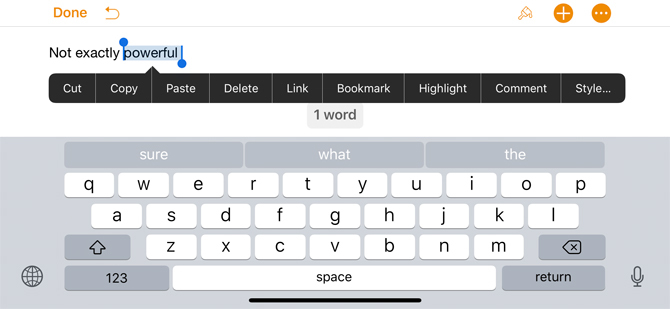
Samotná schránka pre iPhone nie je presne pôsobivá. Neexistuje žiadna skutočná aplikácia do schránky a neexistuje reálny spôsob, ako zistiť, čo je uložené v telefóne iPhone. Je to tak preto, že iOS môže ukladať presne jednu informáciu - posledný skopírovaný zlomok - keď podržíte kurzor a vyberiete rez.
Kedykoľvek vyberiete
vložiť z tej istej ponuky sa informácie do schránky zobrazia všade, kam môžete vložiť text. Pozri sa na náš sprievodca kopírovaním a vkladaním na iPhone Ako kopírovať a prilepiť na váš iPhoneAko kopírujete a prilepujete na svoj iPhone? Budete prekvapení drobnými tipmi, ktoré stoja za touto jednoduchou úlohou. Čítaj viac pre viac rád.Ak chcete niekedy úplne vymazať schránku pre zariadenie iPhone, jednoducho stlačte nadol na medzeru, kým sa nezobrazí textový kurzor. Potom stlačte a vyberte kópie z ponuky. Toto prázdne miesto bude uložené v pamäti schránky.
Pretože vstavanou možnosťou schránky v telefóne iPhone sú čiapky, sú tu tri aplikácie, ktoré vám pomôžu zlepšiť váš pracovný postup.
1. Prilepiť 2
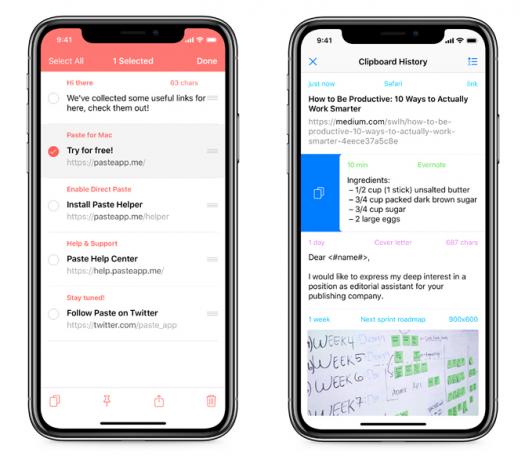
Naša najlepšia voľba pre najlepšieho správcu schránky iPhone je Paste 2. Aplikácia ukladá všetko, čo kopírujete - vrátane textu, obrázkov, odkazov, súborov a ďalších - pre rýchly a ľahký prístup.
Keď je čas nájsť konkrétny obsah, môžete si prezrieť vizuálnu históriu a potom si zobraziť ukážku, aby ste sa uistili, že ste hľadali to, čo hľadáte. Vyhľadávanie obsahu je tiež jednoduchšie vďaka inteligentným filtrom. V časti aplikácie s históriou schránky jednoducho prejdite prstom doprava a pridajte ju do interného systému iPhone.
Ak chcete pomôcť s usporiadaním rôznych typov obsahu, môžete tiež vytvárať a prispôsobovať rôzne nástenky. Informácie z aplikácie sú prístupné v iných aplikáciách prostredníctvom zdieľaného listu.
Paste 2 vám tiež pekne ukáže, kedy boli informácie pridané, odkiaľ a zobrazuje počet znakov v ľubovoľnom texte.
Vďaka kompatibilite iCloud môžete synchronizovať prístup k obsahu na počítači Mac so samostatnou aplikáciou Paste 2 for Mac. Aj keď existuje veľa skvelých Schránkové aplikácie iba pre Mac 5 najlepších aplikácií Mac Clipboard Manager na zlepšenie vášho pracovného postupuAk trávite veľa času kopírovaním a vkladaním, musíte si stiahnuť jednu z týchto najlepších aplikácií na správu schránky. Čítaj viac , charakter Paste 2 z viacerých platforiem spôsobuje, že je potrebné zvážiť každého, kto to robí významnú prácu na systémoch iOS a MacOS Mali by používatelia počítačov Mac nakupovať telefóny iPhone vždy?Ak používate počítač Mac, mali by ste si radšej vziať vlastný iPhone spoločnosti Apple ako Android alebo Windows Phone. Prečo? Kombinácia iPhone-Mac má mnoho výhod. Čítaj viac .
Nákup v aplikácii odomkne aplikáciu na zariadení iPad.
Stiahnuť ▼: Vložte 2 do iOS (Zadarmo)
Stiahnuť ▼: Vložte 2 do gumák ($15)
2. skopírované
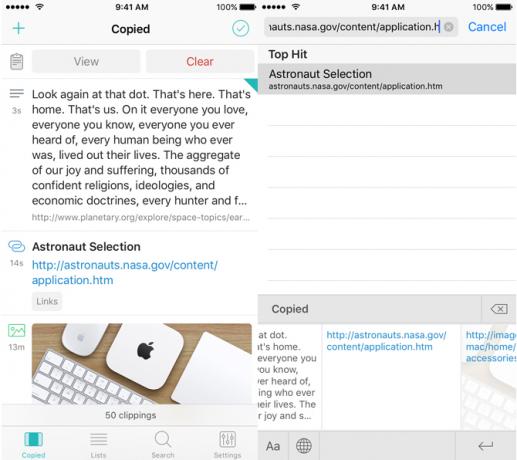
Ďalšou skvelou možnosťou je kopírovanie. Aplikácia uloží všetok text, odkazy a obrázky skopírované z ľubovoľnej aplikácie ako výstrižky. Keď ste pripravení použiť konkrétne výstrižky, stačí otvoriť aplikáciu a skopírovať ju do schránky iPhone.
Jednou z jedinečných funkcií programu Copied je klávesnica tretej strany. Poskytuje rýchly spôsob prístupu ku všetkým výstrižkom, keď potrebujete zadávať text v akejkoľvek aplikácii vrátane správ alebo Safari. Môžete vybrať text v ľubovoľnej aplikácii a potom ho preformátovať bez toho, aby ste museli otvárať kopírovanie. Tiež umožňuje používateľom ukladať text ako výstrižok priamo z klávesnice.
Spolu s možnosťou prezerania a úpravy výstrižkov môžete text transformovať aj rôznymi spôsobmi formátovania. Môžete preformátovať text pomocou špecifickej šablóny; výkonní používatelia môžu dokonca pomocou JavaScriptu vytvoriť vlastný formátovač. Tieto formátory sú k dispozícii na kopírovanej klávesnici.
Zabudovaný prehliadač sa hodí a ukladá všetky údaje skopírované z webu. Na zdieľanom hárku môžu používatelia využívať množstvo akcií vrátane uloženia do kopírovaných a ďalších.
Fanúšikovia správ môžu dokonca použiť obrázky v aplikácii a transformovať ich na zábavné nálepky, ktoré sa používajú počas konverzácií 12 skvelých vecí, ktoré môžete urobiť s aplikáciou iMessage pre iOSS iMessage môžete robiť oveľa viac, než len posielať textové, hlasové, obrazové a video správy. Čítaj viac .
Nákup v aplikácii odomkne ďalšie funkcie vrátane možnosti ukladať a organizovať klipy so zoznamami, vytvárať rôzne pravidlá na ďalšiu organizáciu výstrižkov a synchronizáciu iCloud s ostatnými zariadeniami so systémom iOS.
Ak trávite kedykoľvek aj čas na počítači Mac, spoločná aplikácia Kopírovaná pre MacOS uľahčuje prístup k centrálnej schránke na stole aj na cestách pomocou iPhone.
Stiahnuť ▼: Skopírované pre iOS (Zadarmo)
Stiahnuť ▼: Skopírované pre gumák ($8)
3. clip +
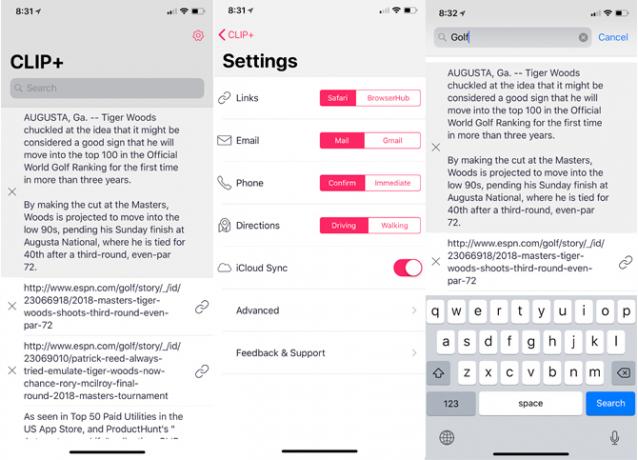
Clip + robí viac ako len ukladanie akýchkoľvek informácií, ktoré kopírujete. Aplikácia automaticky rozpoznáva rôzne typy obsahu. Ak napríklad vezmete telefónne číslo, môžete naň zavolať priamo z aplikácie. Ak máte uloženú adresu URL, stačí kliknúť na ikonu a prejsť na web. Používatelia môžu tiež prispôsobiť tieto akcie, napríklad nahradiť aplikáciu Gmail zásobou Mail.
Aplikácia, ktorá je navrhnutá pre iPhone a iPad, používa na synchronizáciu a aktualizáciu informácií na akomkoľvek zariadení iOS iCloud. Aj keď iCloud má z času na čas svoj podiel na problémoch 9 Bežné problémy iCloud (a ako ich opraviť v zariadení iPhone alebo iPad)Nefunguje iCloud? Tu je postup, keď sa nemôžete prihlásiť do iCloud, zobraziť chybu alebo mať iné bežné problémy s iCloud. Čítaj viac , vďaka čomu je program Clip + ešte užitočnejší pre kohokoľvek, kto je už v ekosystéme Apple zakorenený.
Celý obsah je možné zobraziť aj na stránke Vyhľadávanie a na karte Zdieľané odkazy Safari. Schránka je k dispozícii aj ako miniaplikácia Notifikačné centrum.
A prekvapivo ani užívatelia Apple Watch nie sú vynechaní zo zábavy. S hlasovou diktáciou na hodinkách môžete diktovať text priamo do Clip +.
Stiahnuť ▼:clip + ($3)
Rozšírte možnosti svojej schránky iPhone
Aj keď vstavaná schránka pre iPhone je iba základným spôsobom uloženia jednej informácie na zdieľanie medzi rôznymi aplikáciami môžu tieto aplikácie tretích strán pomôcť vášmu iPhone stať sa užitočnejším vo vašom každodennom živote činnosť.
Ak si nemôžete stiahnuť niektorú z týchto aplikácií, nemusíte sa obávať. Máme ich niekoľko opravy, ktoré môžete vyskúšať, keď sa aplikácie do vášho iPhone nestiahnu Aplikácie sa do vášho iPhone nestiahnu? 10 opráv na vyskúšanieNemôžete si do iPhone stiahnuť aplikácie? Nasledujú kroky na riešenie problémov, keď sa aplikácia z App Store nenainštaluje. Čítaj viac . A ak sa snažíte vylepšiť svoje celkové znalosti iPhone, prečítajte si náš vynikajúci zoznam kľúčové výrazy pre Apple iPhone, ktoré by mali vedieť všetci iPhone vysvetlil: 20 kľúčových pojmov spoločnosti Apple, ktoré potrebujete vedieťNeviete, čo znamenajú výrazy AirDrop, CarPlay, HomeKit a ďalšie výrazy Apple? Tu je niekoľko bežných a nezvyčajných výrazov pre iPhone, ktoré by ste určite mali vedieť. Čítaj viac .
Narodil sa a vyrastal v slnečnom západnom Texase, promoval na University of Texas Tech University s BA v žurnalistike. Píše o technológii viac ako 5 rokov a teší sa všetkému, čo Apple, príslušenstvo a bezpečnosť.


